
- •Вступ. Поняття та задачі предмету інформатика
- •Визначення і суть інформатики
- •Представлення інформації в комп’ютері.
- •Інформаційна система
- •Інформаційні технології
- •Одиниці вимірювання інформації.
- •Розділ 1. Апаратне та програмне забезпечення пк
- •1.1. Апаратне забезпечення пк
- •Базова конфігурація пк
- •Системний блок
- •Клавіатура
- •Типове призначення деяких клавіш
- •Внутрішня пристрої пк
- •Периферійні пристрої
- •1.2. Носії інформації
- •1. Класифікація носіїв інформації
- •2. Магнітні носії
- •Нагромаджувачі на основі ефекту Бернуллі
- •Нагромаджувачі на основі вінчестерної технології
- •3. Оптичні носії
- •4. Магнітооптичні носії
- •1.3. Програмне забезпечення пк
- •1. Поняття та призначення програмного забезпечення пк
- •2. Системне програмне забезпечення.
- •3. Прикладне програмне забезпечення
- •1.4. Загальні відомості про ос
- •1. Призначення операційних систем
- •2. Файлова система
- •3. Драйвери зовнішніх пристроїв
- •4. Характеристика операційних систем
- •Розділ 2. Операційна система Windows
- •3.1. Загальна характеристика ос Windows
- •1. Переваги та недоліки ос Windows
- •2. Основні характеристики та поняття ос Windows
- •Вбудовані можливості для роботи з локальними та глобальними комп’ютерними мережами.
- •Можливість одночасного використання на одному пк двох дисплеїв.
- •3. Класифікація ос Стандартні ос та оc для управління роботою комп'ютерних мереж
- •Основні стандартні ос та їх характеристика
- •Основні ос для управління роботою комп'ютерних мереж та їх характеристика
- •3.2. Робочий стіл та панель задач
- •1. Робочий стіл ос Windows
- •2. Елементи робочого столу
- •3. Панель задач
- •Кнопка Пуск
- •Кнопки панелі задач
- •Область індикації панелі задач
- •3.3.Головне меню ос Windows
- •1. Будова та призначення основних пунктів головного меню
- •2. Настроювання головного меню
- •Додавання елементів в меню «Программы»
- •Вилучення елементів із меню “Программы”
- •3. Стандартні програми
- •4. Службові програми
- •5. Використання довідкової системи
- •6. Пошук інформації
- •Вкладка Дата
- •Вкладка Дополнительно
- •3.2. Управління файлами і папками
- •1. Створення папок
- •2. Копіювання та переміщення файлів.
- •1 Спосіб
- •2 Спосіб
- •3 Спосіб
- •3. Вилучення та відновлення файлів. Настроювання параметрів корзини.
- •1 Спосіб
- •2 Спосіб
- •3 Спосіб
- •4. Типи файлів і асоційовані програми
- •Розділ 3. Текстовий процесор ms Word
- •3.1. Основні характеристики текстових редакторів
- •1. Поняття та призначення текстових редакторів.
- •2. Класифікація текстових редакторів
- •3. Запуск ms Word
- •4. Вікно програми
- •5. Створення та збереження документів Збереження документів в файлах.
- •Авто збереження документів.
- •Закриття файла документа.
- •Відкриття файла документа.
- •Створення нового документа.
- •Перевірка помилок в документі.
- •Встановлення паролів для документа.
- •3.2. Введення та форматування тексту
- •1. Правила набору тексту
- •2. Поняття абзацу та його форматування
- •Вкладка Положение на странице.
- •Обрамлення та фон абзаців.
- •3. Робота з блоками тексту
- •Виділення тексту.
- •4. Поняття списків та їх створення
- •Вкладка Маркирований
- •Вкладка Нумерований
- •Сортування списків
- •3.3. Сервісні засоби Word
- •Перевірка орфографії
- •Тезаурус
- •Буквиця.
- •Вставка переносів
- •Вставка номерів сторінок.
- •Створення та форматування колонок
- •Створення змісту
- •Автотекст
- •Пошук та заміна інформації.
- •Попередній перегляд документів перед друком
- •Друк документа
- •3.4. Робота з таблицями
- •Способи створення таблиць
- •Форматування таблиць
- •Вкладка Таблица
- •Вкладка Строка и столбец
- •Вкладка Ячейка
- •Додавання нових комірок
- •Об’єднання та розбиття комірок
- •Встановлення відстані між ячейками таблиці.
- •Сортування таблиці
- •Створення формул в таблиці
- •Математичні дії та порядок їх виконання
- •Заголовки
- •Розбивка таблиці на частини.
- •Форматування тексту в таблиці.
- •3.5. Робота з формулами та об’єктами
- •Розділ 4. Електронні таблиці ms eXcel
- •4.1. Поняття та призначення електронних таблиць
- •1. Загальна характеристика електронних таблиць
- •2. Запуск Excel та склад вікна.
- •5. Рядок формул.
- •6. Масштабування у вікні Excel.
- •7. Виділення елементів вікна.
- •4.2. Введення, редагування та форматування даних
- •1. Введення даних
- •2. Формати чисел
- •3. Введення дати і часу
- •4. Введення рядів даних
- •3. Авто заповнення через прогресію
- •5. Редагування комірки
- •6. Форматування стовпчиків та рядків
- •7. Копіювання та переміщення
- •8. Форматування комірок
- •4.3. Робота з формулами та функціями
- •1. Формули в Excel
- •2. Створення формул
- •3. Використання відносних посилань
- •4. Використання абсолютних посилань
- •5. Створення формул вказівками
- •6. Заміна формул їх підрахованими значеннями.
- •7. Вбудовані функції.
- •8. Помилки при обчисленні.
- •9. Відстежування залежностей
- •10. Примітки
- •5. Робота з файлами книг
- •5.6. Робота з базами даних в Excel
- •1. Список та йог елементи. Типи полів
- •2. Обробка списків за допомогою форми даних Відкриття форми
- •Додавання нового запису
- •Видалення запису
- •Редагування запису
- •3. Пошук потрібних записів у формі даних
- •4. Сортування списку
- •5. Застосування фільтрів
- •6. Додавання підсумків.
- •7. Зведені таблиці.
- •Розділ 5. Система управління базами даних ms Access
- •5.1. Поняття про бази даних
- •1. Поняття бази даних. Реляційні бази даних
- •2. Поняття субд
- •Функції субд
- •3. Субд access
- •4. Типи полів в Access
- •Текстове поле
- •Числове поле
- •5.2. Робота з таблицями
- •1. Створення бази даних.
- •2. Створення таблиці.
- •7. Зміна відображення таблиць.
- •8. Зв’зування таблиць.
- •5.3. Робота з запитами
- •1. Створення запитів
- •2. Сортування даних у запиті
- •3. Фільтрування даних запиту.
- •4. Підрахунки у запитах
- •5. Запит до декількох таблиць
- •6. Створення запитів з допомогою майстра
- •5.4. Робота з формами
- •1. Форми в Access. Створення форм
- •2. Переміщення та редагування полів форми
- •3. Фільтрація даних у формі.
- •Звичайний фільтр
- •Фільтр по виділеному фрагменту
- •Розширений фільтр
- •4. Створення форм за допомогою майстра.
- •5.5. Робота зі звітами
- •1. Створення звіту за допомогою майстра
- •2. Друк в Access
- •Панелі nc
- •Функціональні клавіші nc
- •Меню управління в nc
- •Меню “Left” і “Right”
- •Меню “File”
- •Меню “Commands”
- •Меню “Options”
- •Конфігурація nc
- •8.2. Архіватори
- •1. Поняття про архівацію
- •2. Методи архівування
- •3. Класифікація програм архівації
- •Основні режими архівування універсальних архіваторів:
- •4. Архіватори для ос Windows: WinZip; WinRar
- •5. Архіватори для ос ms dos . Архіватори
- •8.3. Антивірусні програми
- •1. Поняття про комп’ютерні віруси
- •2. Класифікація комп’ютерних вірусів
- •1. За середовищем розповсюдження:
- •2. За алгоритмом роботи
- •3. За деструктивною дією:
- •4. За принципом дії
- •5. За місцем втілення в файл
- •3. Класифікація антивірусних засобів
- •4. Огляд антивірусних засобів
- •Розділ 9. Робота в середовищі комп’ютерних мереж
- •9.1. Коротка історія Internet
- •9.2. Протоколи, служби та послуги Internet
- •9.3. Програми для роботи з електронною поштою
- •1. Поняття про електронну пошту
- •2. Поштові адреси та структура електронного листа.
- •3. Робоче вікно програми Internet Mail.
- •4. Створення та відправлення поштового повідомлення.
- •5. Отримання поштового повідомлення.
- •6. Відповідь на електронні повідомлення з використанням цитат з попередніх листів, знищення повідомлень.
- •7. Створення власних підписів.
- •8. Створення адресної книги та її використання.
- •9. Додаткові можливості e-mail.
- •10. Приєднання до листа файлів та їх відокремлення від листа.
- •11. Мережевий етикет при користуванні e-mail.
2. Друк в Access
Друкування таблиць, запитів, форм т та звітів не відрізняється від друкування в інших програмах Microsoft Office.
Файл → Предварительный просмотр.
Для друкування за встановленими по замовчуванню параметрами натиснути кнопку друкування у вигляді принтера на панелі інструментів.
Для встановлення формата сторінки (розмір полів, орієнтація сторінки) вибрати пункт меню Файл → Параметры страницы.
При друкуванні форм і звітів встановити опцію “Печатать только данные”.
Якщо потрібно вибрати інший принтер, встановити кількість копій документа або вказати конкретні сторінки, вибрати пункт меню Файл → Печать.
3. Імпорт баз даних.
Можливо імпортувати інформацію з іншої бази даних, для цього зробити наступне:
На вкладці Таблицы натиснути Создать, вибрати пункт Импорт таблиц.
Встановити ти файлів *.dbf.
Відкрити диск, каталог, виділити потрібний файл бази даних.
Натиснути кнопку Импорт, а потім ОК.
Закрити вікно. Відкрити таблицю звичайним способом і встановити ключове поле.
РОЗДІЛ 6. Сервісне програмне забезпечення
6.1. Файлові менеджери
Файлові менеджери для ОС MS DOS: Norton Commander, Volkov Commander.
Оскільки оболонка VC є російським аналогом програми NC, тому для засвоєння принципів роботи з даними файловими менеджерами достатньо навчитись працювати з програмою NC.
1. Загальні відомості про програму
Пакет програм NORTON COMMANDER (скорочено NC) дозволяє:
виконувати будь–які команди DOS;
давати наочне зображення дерева каталогів на дискеті, а також вміст каталогів і файлів;
створювати, перейменовувати, копіювати, вилучати каталоги та файли;
переглядати і редагувати текстові файли, бази даних, таблиці.
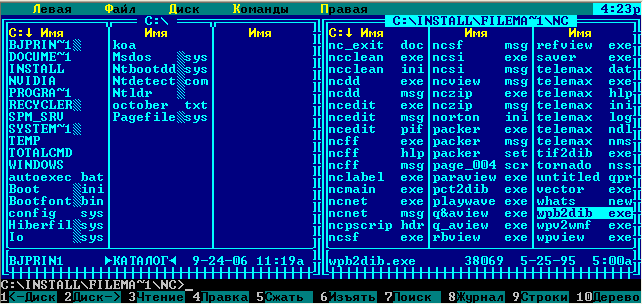
Пакет програм NC включає головну програму NC.EXE і ряд допоміжних програм, за допомогою яких розширюються можливості пакета. Запуск Norton Commander здійснюється командою NC. Після запуску NC у верхній частині екрана з’являються два прямокутні вікна–панелі (рис. 1), обмежені подвійною рамкою. Нижче цих панелей розміщується запрошення DOS (командний рядок), ще нижче – рядок, який вказує на призначення функціональних клавіш F1–F10.
Панелі nc
В кожній панелі NC може зображуватись:
вміст каталогу на диску (див. рис. 1). Угорі в заголовку панелі виводиться ім’я цього каталогу;
дерево каталогів на диску. В заголовку панелі виводиться “Tree”;
збірна інформація про диск і каталоги іншої панелі. В заголовку панелі виводиться “Info”;
вміст файла, виділеного на іншій панелі; угорі панелі виводиться “View”.
Для управління панелями NC можна використовувати такі комбінації клавіш:
[Ctrl–0] – прибрати панелі з екрана, або вивести панелі на екран;
[Ctrl–P] – прибрати поточну панель з екрана, або вивести панель на екран;
[Ctrl–U] – поміняти панелі місцями;
[Ctrl–Fl] – прибрати ліву панель з екрана, або вивести панель на екран;
[Ctrl–F2] – прибрати праву панель з екрана, або вивести панель на екран;
[Alt–Fl] – вивести в лівій панелі меню вибору дисків;
[Alt–F2] – вивести в правій панелі меню вибору дисків.
Якщо в панелі NC виводиться вміст каталогу, то зверху панелі зображується ім’я цього каталогу. При виведенні імена файлів виводяться маленькими буквами, а імена підкаталогів – великими. NC може виводити інформацію про вміст каталогу у двох формах: повній і короткій.
За повної форми з правого боку від імені файла виводиться його розмір у байтах, дата і час утворення або останньої модифікації файла.
За короткої форми виведення інформації виводяться тільки імена файлів і каталогів.
Для переходу в режим відображення вмісту каталогу в короткій або повній формі необхідно натиснути послідовно такі клавіші:
[F9],[L],[B] – коротка форма на лівій панелі;
[F9],[L],[F] – повна форма на лівій панелі;
[F9],[R],[B] – коротка форма на правій панелі;
[F9],[R],[FJ – повна форма на правій панелі.
Один із файлів або каталогів на одній із панелей виділено сірим кольором (на монохромному дисплеї – інверсним зображенням) у вигляді прямокутника – курсора. Клавішами переміщення курсора його можна перемістити на інший файл або каталог. Клавіша [Tab] переміщує курсор на іншу панель. Заголовок (тобто текст), який виводиться вгорі виділеної панелі, також матиме сірий (на монохромному дисплеї – інверсний) колір. Панель, в якій знаходиться прямокутник–курсор в даний момент, є поточною.
NC дозволяє вибрати групу файлів, над якими можна виконати деякі дії: скопіювати, перемістити в інший каталог, вилучити і т.д. Вибрані файли зображуються жовтим кольором на кольоровому дисплеї і підвищеною яскравістю на монохромному. Для того щоб включити файл в групу, треба перемістити курсор на вказаний файл і натиснути клавішу [Ins]. Повторне натискування [Ins] виключає файл з групи.
Для вибору групи файлів за маскою треба натиснути клавішу [+] на функціональній клавіатурі і задати маску. В масці можна використовувати символи “*”, “?”, їх призначення таке саме, як і в командах MS DOS. Для відміни групи файлів за маскою слід натиснути клавішу [–] на функціональній клавіатурі і задати маску для файлів, вибір яких треба відмінити.
В нижній частині вмісту каталогу є рядок міні–статусу. Він дає повну інформацію про виділений файл або групу файлів.
На панель NC можна вивести дерево каталогів. При цьому, переміщуючись за допомогою клавіш управління курсором по дереву каталогів, можна переглядати на іншій панелі вміст виділеного каталогу. Для переходу в режим виведення інформації про дерево каталогів треба послідовно натиснути клавіші [F9], [L], [Т] для лівої панелі і [F9], [R], [Т] – для правої. При роботі в цьому режимі в заголовку панелі висвітлюється слово “Tree” (дерево).
Збірна інформаційна панель. В панелі NC можна вивести збірну інформацію про диск і каталог, який висвітлено на іншій панелі. В заголовку панелі виводиться слово “Info”. В панелі відображаються такі дані:
мітка поточного диска;
загальна місткість оперативної пам’яті комп’ютера в байтах (...Bytes Memory);
місткість вільної оперативної пам’яті в байтах (...Bytes Free);
ємність поточного диску в байтах (...Bytes on drive);
кількість вільного місця на поточному диску (...Bytes free on drive); кількість файлів у каталозі на другій панелі і їх загальний розмір у байтах (...files use...bytes in...).
Нижче в інформаційній панелі виводиться вміст файла DIRINFO, а якщо цього файла в поточному каталозі немає, то повідомлення: No dirinfo file in this directory (В цьому каталозі немає файлу dirinfo).
Файл dirinfo має бути текстовим. В інформаційну панель виводяться його перші 11 рядків (якщо включено режим “Full screen”) або один рядок (якщо цей режим виключено). В кожному рядку має бути не більше ніж 38 символів. Створити і редагувати файл dirinfo можна будь–яким текстовим редактором. Для виведення на екран інформаційної панелі треба натиснути комбінацію клавіш [Ctrl–L] або [Ctrl–R]. При цьому непоточна панель стане інформаційною.
